大白菜U盘怎么重装系统?大白菜U盘重装系统步骤教程
 2018/08/09
2018/08/09
 56
56
U盘重装系统相信很多用户都不会感到陌生。作为主流的重装方式,U盘重装自有其过人之处。不少用户都有通过大白菜把U盘制作为U盘启动盘的经历。不过制作完成后不知道怎么重装。那么下面就让小编为大家带来?大白菜U盘重装系统步骤教程。
U盘重装方法:
安装前准备工作:
1、下载u盘启动盘制作工具;
2、将u盘制作成u盘启动盘;
3、下载原版win10系统镜像并存入u盘启动盘;
U盘重装步骤:
1、将u盘启动盘插入usb接口,重启电脑进入大白菜菜单界面,然后按方向键“↓”选择“【02】大白菜 WIN8 PE标准版(新机器)”,回车键进入,如图所示:

2、进入大白菜pe界面后,在弹出的“大白菜PE装机工具”中选择ghost win10系统安装包,接着选择系统盘,点击“确定”,如图所示:
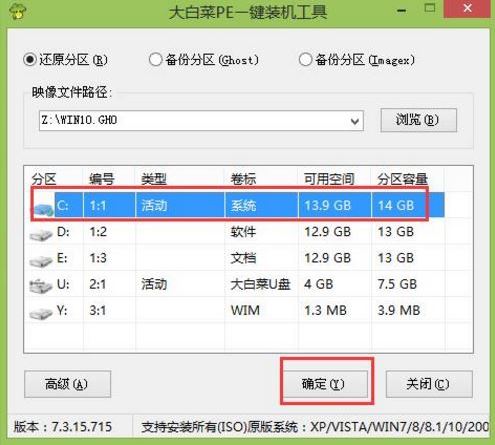
3、之后,我们只需等待系统释放完成,如图所示:
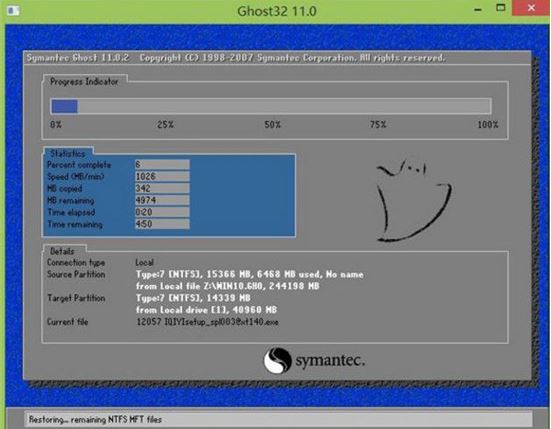
4、等系统释放完成后,重启电脑,等待系统设置完成我们就可以使用win10系统了,如图所示:
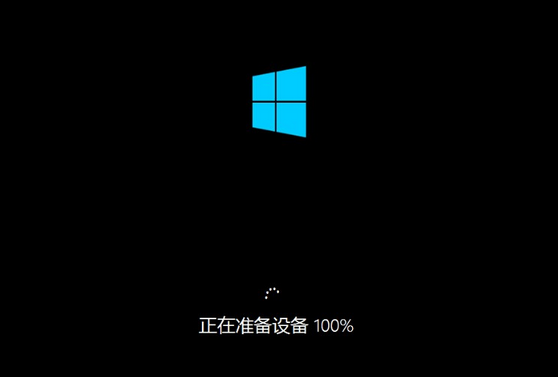
以上就是小编为大家带来的大白菜U盘重装系统步骤教程。除了大白菜U盘之外,我们还可以通过黑鲨装机大师制作U盘启动盘,进行U盘重装系统。
上一篇: 宏碁笔记本如何重装系统?acer笔记本重装win7系统教程 下一篇: U盘重装纯净版系统|U盘重装系统提示Question(1808)错误解决方法
